Как скачать и установить приложения из Windows Store в Windows 8.
Windows Store это место,где пользователи Windows 8 могут просматривать,покупать и загружать приложения Metro-стиля. Пользователи,у которых уже есть телефон с Windows , Apple iDevices или Android устройство,наверное,знают,как работает App Store.Пользователи должны войти, используя учетную запись Microsoft для загрузки и установки приложений.Хотя основная цель Windows Store заключается в предоставлении доступа к приложениям Metro-стиля,здесь также можно некоторые унаследованные приложения.
Магазин Windows, делится на следующие категории:
# Spotlight
# Игры
# Социальные
# Развлечения
#Фото
# Музыка и видео
# Книги и ссылки
# Новости и погода
# Питание и столовая
# Покупки
# Путешествия
# Финансы
#Производительность
# Инструменты
# Безопасность
Приложение можно приобрести через Windows Store,затем они могут быть установлены до пяти ПК или таблеток на базе Windows .В настоящее время лишь очень немногие приложения доступны в магазине Windows,но он получит больше приложений в ближайшие месяцы.Если вы заинтересованы в загрузке и установке приложений из магазина Windows, но не уверены, как это сделать, следуйте приведенным ниже инструкциям для установки приложений из магазина.
Шаг 1: Перейдите на экран Пуск метро.
Шаг 2: Здесь вы увидите App Store. Нажмите на плитку App Store, чтобы открыть Windows Store.
Шаг 3: Найдите в магазине нужное вам приложение и нажмите на приложение, которое вы хотите установить, чтобы увидеть больше деталей,таких как особенности,системные требования, поддерживаемые языки, поддерживаемые процессоры (x86 или ARM), и обзоры.
Шаг 4: Для загрузки и установки приложения, нажмите на большую кнопку Install. Если вы ещё не связали ваш адрес электронной почты во время установки Windows, и делаете это первый раз,когда вы устанавливаете приложение из Windows Store,то вам будет предложено ввести свой адрес электронной почты и пароль.Введите необходимые учетные данные и нажмите кнопку Войти и начните загружать и устанавливать приложения.
Когда загрузка будет завершена,в правом верхнем углу экрана,вы увидите сообщение «Установка [имя приложения]» . Приложение будет установлено автоматически.После загрузки и установки приложения, в правом верхнем углу экрана появится небольшой уведомление.
Всё,вы успешно установили нужное Вам приложение.Удачной работы.



 Март 5th, 2013
Март 5th, 2013  Данил
Данил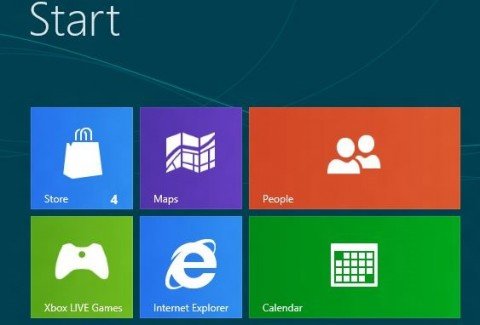
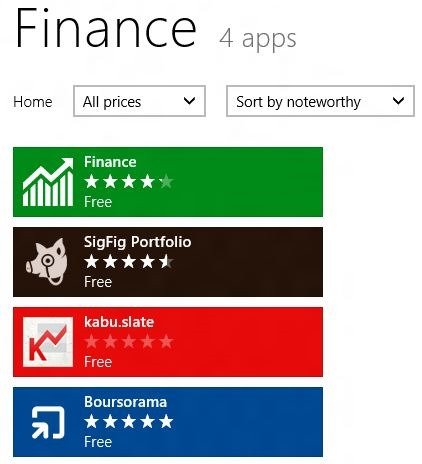
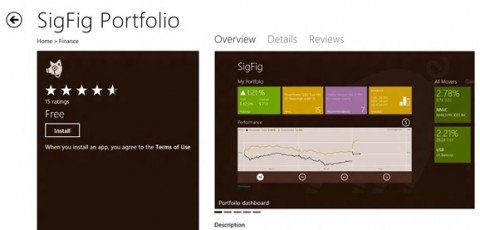
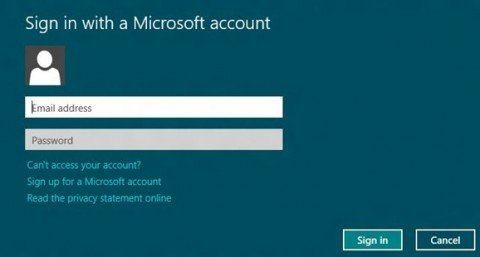
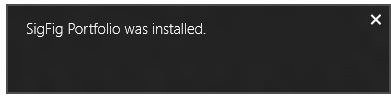
 Опубликовано в
Опубликовано в  :
: